![]()
Cum să Setați Coming Soon în Elementor
Cum să Setați Coming Soon în Elementor? Cu instrumentele pentru modul de întreținere Elementor, puteți afișa vizitatorilor o pagină personalizată a Coming Soon și puteți trimite răspunsul HTTP corect către motoarele de căutare.
Coming Soon – Cod de răspuns
Setarea Elementor la Coming Soon face ca site-ul dvs. să spună motoarelor de căutare că totul funcționează normal, iar aceștia pot indexa site-ul ca de obicei. Acest lucru se face prin returnarea unui răspuns HTTP200.
(Citiți postarea completă a modului de întreținere aici)
- Creați un Șablon de Pagină „Coming Soon” de la zero sau utilizați unul dintre șabloanele lor pre-proiectate și publicați-l.
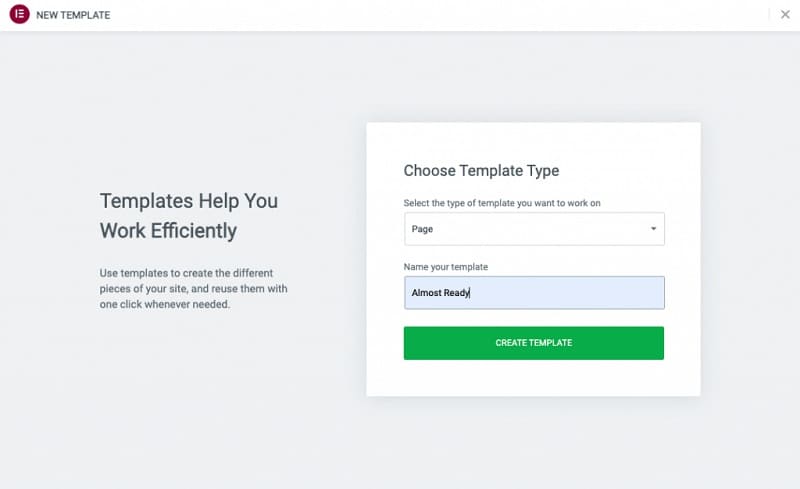
2. Accesați Elementor > Instrumente > Mod întreținere
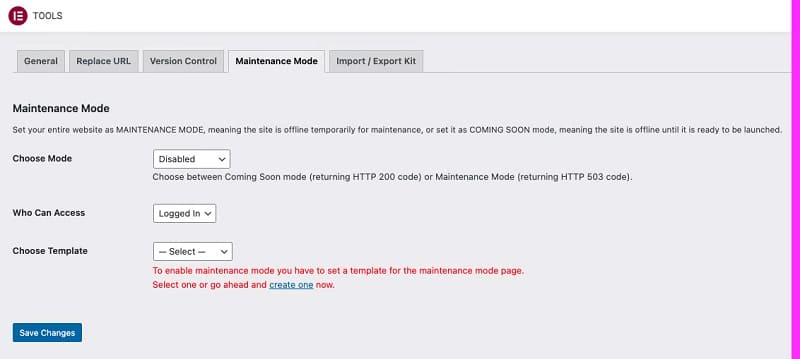
3. Alegeți Coming Soon în selectorul de moduri.

4. Selectați Rolurile de Utilizator care pot accesa site-ul web.
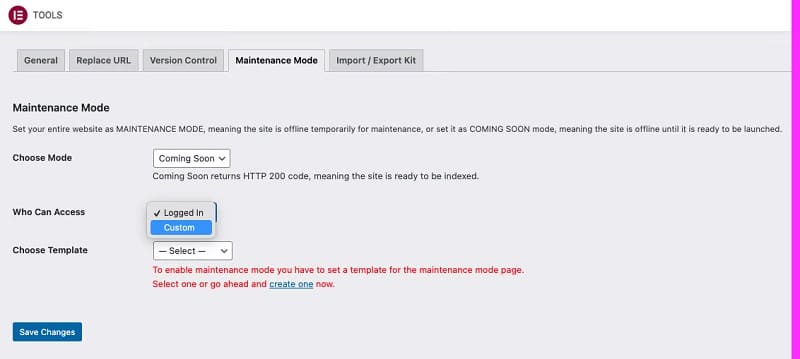
5. Selectați Șablonul pe care l-ați creat în selectorul drop-down.
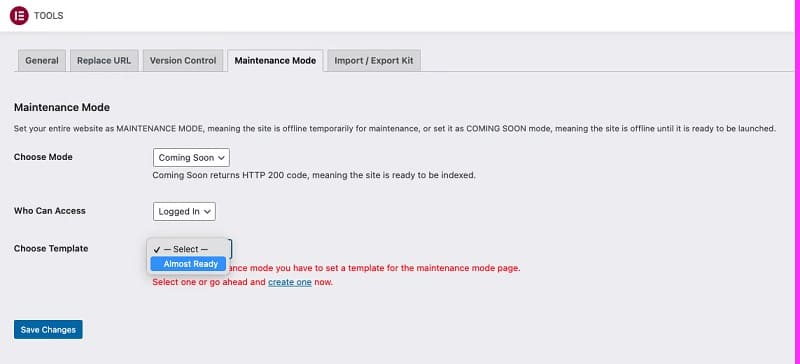
6. Salvați modificările și vizualizați site-ul web dintr-un alt browser sau din modul incognito pentru a vă testa pagina.




